當前位置:首頁 > 幫助中心 > 電腦怎么自己重裝系統-電腦如何自己重裝系統
電腦怎么自己重裝系統-電腦如何自己重裝系統
電腦怎么自己重裝系統?自己使用電腦的時候,最怕遇到的就是系統崩潰、無法正常開機的情況。當然,這個時候,重裝系統往往是最快速、最徹底的解決辦法。只是很多人面對“重裝系統”這四個字,總覺得會很復雜,要么擔心步驟太多。如果你也是,那就不要錯過這篇電腦如何自己重裝系統教程。
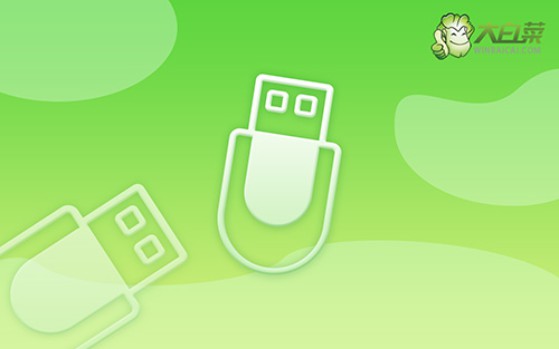
一、電腦系統u盤工具
鏡像版本: Windows 10專業版
重裝工具:大白菜u盤啟動盤制作工具(點擊紅字下載)
二、電腦系統u盤準備
1、啟動盤制作會格式化整個設備,原本存的東西統統清零。建議專門用一個空U盤來操作,如果手頭只有一個常用U盤,務必提前把重要資料轉移走,再進行制作。
2、一般來說,重裝完系統會自動補全相關的驅動,但如果擔心缺驅動而無法使用,尤其是聯網功能,可以在準備啟動盤時,把驅動安裝包一并復制進去,有需要就能用。
3、你可能在網上見過各種鏡像資源,但出錯率和風險也高。比較靠譜的是訪問“MSDN,我告訴你”這個平臺,它集合了微軟官方發布的多個系統版本,可根據你的需求選擇.。
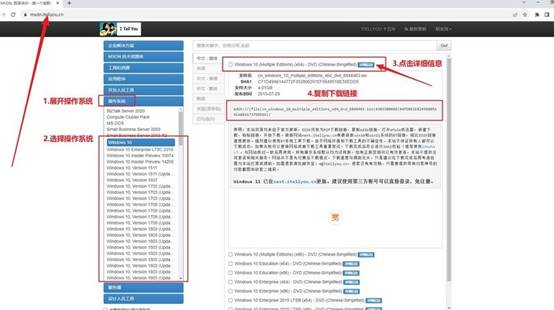
三、電腦系統u盤重裝步驟
步驟一:制作大白菜啟動U盤
1、前往大白菜官方網站(winbaicai)下載最新版本的U盤啟動制作軟件,下載完成后解壓文件并啟動程序。

2、準備一個容量不少于8GB的U盤,插入電腦后,制作軟件會自動識別,點擊“開始制作”按鈕,軟件將對U盤進行格式化并寫入啟動文件,完成后即成為啟動盤。
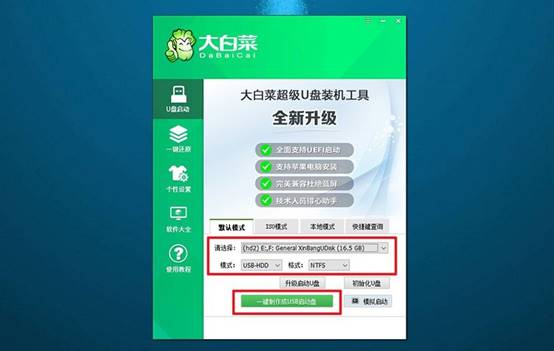
步驟二:設置電腦從U盤啟動
1、開機前確認本機支持的u盤啟動快捷鍵,可以通過官網查詢或相關鏈接了解對應按鍵。
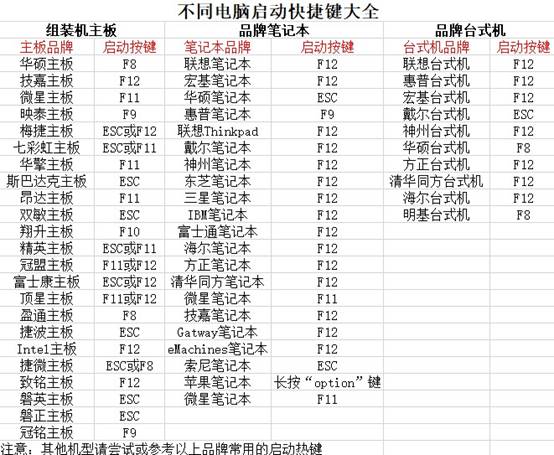
2、重啟電腦,在屏幕出現品牌LOGO時連續按下啟動快捷鍵,進入啟動設備選擇界面。用方向鍵選擇U盤設備,按下回車鍵確認。

3、在啟動菜單中,選擇第一個【1】選項(通常為“進入系統桌面”),然后按回車,進入大白菜PE桌面環境。

步驟三:使用大白菜啟動盤安裝系統
1、在PE桌面中,找到并打開“一鍵裝機”工具,載入預先準備好的系統鏡像,選擇安裝目標為C盤,點擊“執行”。
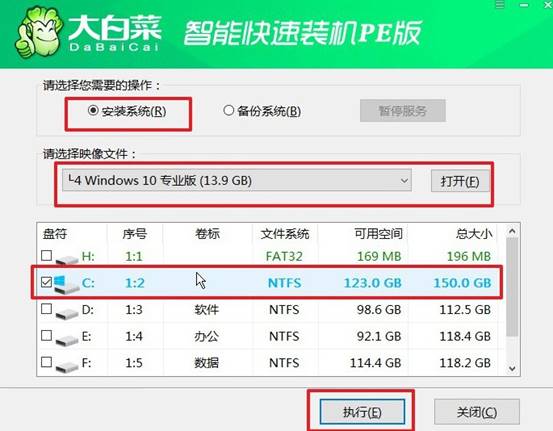
2、彈出還原設置提示時,保持默認選項,直接點擊“是”,程序會自動執行系統安裝。
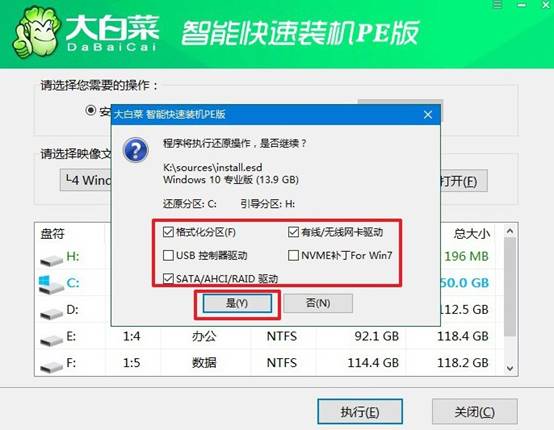
3、安裝過程中,當提示需要重啟時,勾選“重啟”選項,確保系統能順利進入下一步安裝階段。

4、電腦首次重啟時,將U盤拔出,防止再次進入PE環境。接下來系統會自動繼續安裝,完成后進入全新Windows系統界面,無需手動干預。

上面的內容,就是本次電腦如何自己重裝系統的步驟了。U盤啟動盤重裝系統操作直觀,還能兼容不同型號的電腦。無論是臺式機還是筆記本,只要有USB接口,都能輕松完成。而且,U盤啟動盤的制作和使用門檻很低,只需要跟著步驟一步步來,就能快速重裝。

